win7系统蓝屏故障解析
win7系统电脑出现0x000000000a5蓝屏的解决方法
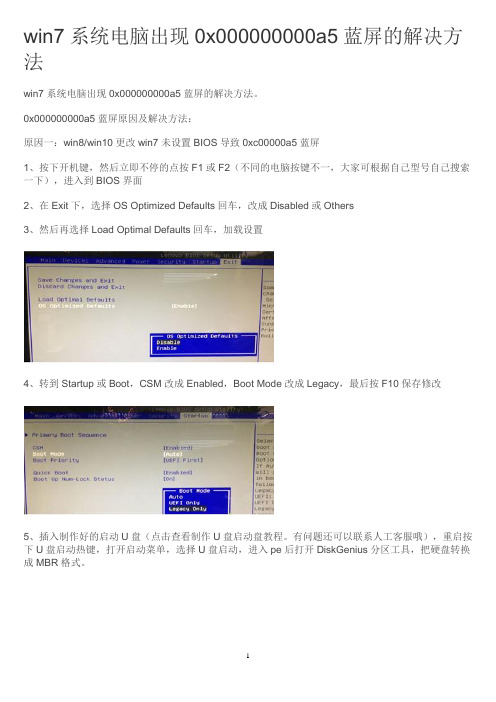
win7系统电脑出现0x000000000a5蓝屏的解决方法win7系统电脑出现0x000000000a5蓝屏的解决方法。
0x000000000a5蓝屏原因及解决方法:原因一:win8/win10更改win7未设置BIOS导致0xc00000a5蓝屏1、按下开机键,然后立即不停的点按F1或F2(不同的电脑按键不一,大家可根据自己型号自己搜索一下),进入到BIOS界面2、在Exit下,选择OS Optimized Defaults回车,改成Disabled或Others3、然后再选择Load Optimal Defaults回车,加载设置4、转到Startup或Boot,CSM改成Enabled,Boot Mode改成Legacy,最后按F10保存修改5、插入制作好的启动U盘(点击查看制作U盘启动盘教程。
有问题还可以联系人工客服哦),重启按下U盘启动热键,打开启动菜单,选择U盘启动,进入pe后打开DiskGenius分区工具,把硬盘转换成MBR格式。
原因二、安装XP过程中蓝屏现在很多电脑不支持XP系统了,它不支持BIOS中的一些特殊功能,安装Win 7、Win10则正常。
1、可以使用U盘装回win7或者win10系统,打开小白视频教程链接即可找到对应的教程2、关闭XP系统的ACPI功能,不过关闭它会降低电脑性能,不建议这个操作①开机进入BIOS→configuration→sata controller mode将其修改为compatible(修改硬盘兼容模式)。
不同的电脑可能会有所不同,大家可根据自己电脑型号网上搜索一下原因三、在电脑处于休眠状态时向其中增加了随机存取存储器(RAM),休眠恢复时加载Hiberfil.sys 文件,就会出现0x000000000a5蓝屏代码解决方法:重新启动计算机,如果问题仍然存在,需要删除Hiberfil.sys 文件。
通过使用紧急启动盘启动计算机,出现“欢迎使用安装程序”屏幕时,按R 键启动故障恢复控制台。
电脑Win7系统开机蓝屏OXC0000225错误的排查方案

•
以上对电脑Win7系统开机蓝屏 OXC0000225错误的排查方案就与大家分 享到这里了,有遇到相同问题的用户,请 参照以下方法解决吧。
• Jjhl7684dggds如果你想学到更多的电脑知 识请随时关注系统114,记住我们的官方网 站:系统之家下载站 /zhuti/
系统之家下载站 /
电脑Win7系统开机蓝屏 OXC0000225错误的排查方案
•
蓝屏问题是系统中常用的一种故障,比 如开机蓝屏OXC0000225错误的问题一般 都是由系统软件、内存或者硬盘引起的, 遇到此问题时,现小编介绍电脑Win7系统 开机蓝屏OXC0000225错误的排查方案。
•
6、最近电脑中毒、安装了不稳定的软 件等,建议全盘杀毒,卸载掉引发问题的 软件,重新安装其他版本。
•
7、电脑机箱里面内存条进灰尘,拆开 机箱,拆下内存条,用橡皮擦清理下内存 金手指,重新装回去,有时就OK了。
•
8、电脑用久了内存坏、买到水货内存、 多条内存一起用不兼容等,可尝试更换内 存即可能解决。
•
1、电脑上不慎安装上了恶意软件,或上 网时产生了恶意程序,建议使用360卫士清 理垃圾,然后查杀恶意软件,完成后重启, 一般就可解决了。
•
2、有时当系统和显卡驱动的兼容性不 好,也会出现这样的错误,建议你更换个 其他版本的显卡驱动安装,或换个其它版 本的系统安装。
•
3、如果不能进入系统,可能驱动装错造 成的错误,可开机按f8键选择最后一次正确 配置,和带网络连接安全模式(进去后是有 网络的,再用360软件弄下),可能就可修 复。
•
4、电脑使用时间久后,硬盘坏掉,重新 分区安装系统可修复逻辑坏道,还是不行, 那就到了该换硬盘的时候,换个硬盘就可 “cmd”命令后按回车,在命令提示符下输 入for %1 in (%windir%\system32\*.dll) do regsvr32.exe /s %1,然后回车,应该就可 解决。
win7系统蓝屏0x00000077怎么办?
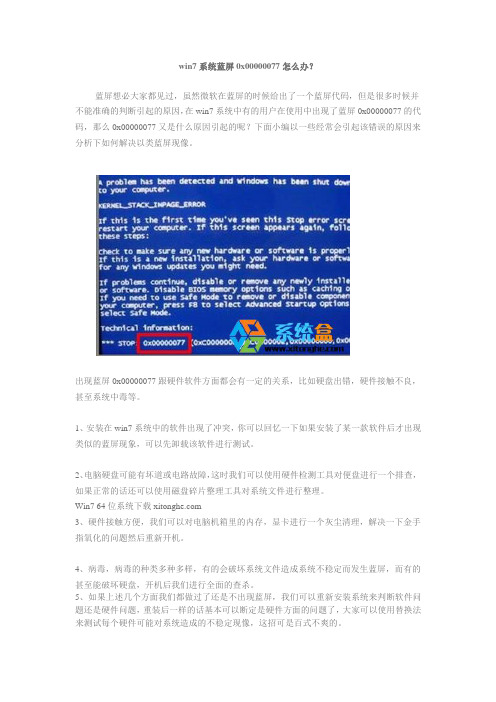
win7系统蓝屏0x00000077怎么办?
蓝屏想必大家都见过,虽然微软在蓝屏的时候给出了一个蓝屏代码,但是很多时候并不能准确的判断引起的原因,在win7系统中有的用户在使用中出现了蓝屏0x00000077的代码,那么0x00000077又是什么原因引起的呢?下面小编以一些经常会引起该错误的原因来分析下如何解决以类蓝屏现像。
出现蓝屏0x00000077跟硬件软件方面都会有一定的关系,比如硬盘出错,硬件接触不良,甚至系统中毒等。
1、安装在win7系统中的软件出现了冲突,你可以回忆一下如果安装了某一款软件后才出现类似的蓝屏现象,可以先卸载该软件进行测试。
2、电脑硬盘可能有坏道或电路故障,这时我们可以使用硬件检测工具对便盘进行一个排查,如果正常的话还可以使用磁盘碎片整理工具对系统文件进行整理。
Win7 64位系统下载
3、硬件接触方便,我们可以对电脑机箱里的内存,显卡进行一个灰尘清理,解决一下金手指氧化的问题然后重新开机。
4、病毒,病毒的种类多种多样,有的会破坏系统文件造成系统不稳定而发生蓝屏,而有的甚至能破坏硬盘,开机后我们进行全面的查杀。
5、如果上述几个方面我们都做过了还是不出现蓝屏,我们可以重新安装系统来判断软件问题还是硬件问题,重装后一样的话基本可以断定是硬件方面的问题了,大家可以使用替换法来测试每个硬件可能对系统造成的不稳定现像,这招可是百式不爽的。
win7电脑蓝屏的原因及解决方法

win7电脑蓝屏的原因及解决方法电脑用久了内存坏、买到水货内存、多条内存一起用不兼容等,建议更换内存即可能解决。
下面是小编为大家整理的win7电脑蓝屏的原因及解决方法,欢迎参考~win7电脑总是蓝屏是什么原因分析及解决:1电脑不心装上了恶意软件,或上网时产生了恶意程序,建议用360卫士、金山卫士等软件,清理垃圾,查杀恶意软件,完成后重启电脑,就可能解决。
实在不行,重装,还原过系统,可以解决软件引起的问题。
2如果只是运行个别软件或游戏偶尔出现的,重启电脑再试,或到其他地方下载其他版本的软件重新安装。
3点开始菜单运行输入cmd回车,在命令提示符下输入for%1in(%windir%system32*.dll)doregsvr32.exe/s%1然后回车。
然后让他运行完,应该就可能解决。
4最近电脑中毒、安装了不稳定的软件、等,建议全盘杀毒,卸了那个引发问题的软件,重新安装其他版本,就可能解决.再不行,重新装过系统就ok.5电脑机箱里面内存条进灰尘,拆开机箱,拆下内存条,清洁下内存金手指,重新装回去,就可能可以了。
(cqjiangyong总结的,旧电脑经常出现这样的问题)6电脑用久了内存坏、买到水货内存、多条内存一起用不兼容等,建议更换内存即可能解决。
解决方法:一、如果蓝屏后重启,进入安全模式也会蓝屏,或者蓝屏代码不是固定的,总是在变化,基本都是存在硬件故障造成的。
1、内存条接触不良。
拔出内存条,用橡皮擦仔细擦拭金手指,并对卡槽清理灰尘,再*上内存条。
2、检查硬盘是否有坏道。
用磁盘坏道检测工具对硬盘进行全面的检测和修复。
3、检查散热情况。
打开后盖或机箱,看看各个风扇是否正常?彻底清理主板和风扇的灰尘,风扇的轴承要上一点机油来润滑。
使用腾讯电脑管家杀毒软件,工具箱-硬件检测-对各个硬件进行密切地*。
4、检查显卡。
如果电脑的显卡是可以拔*的,用橡皮擦仔细擦拭金手指,再*上显卡。
5、检查电源,看看电源是否正常。
win7蓝屏代码大全
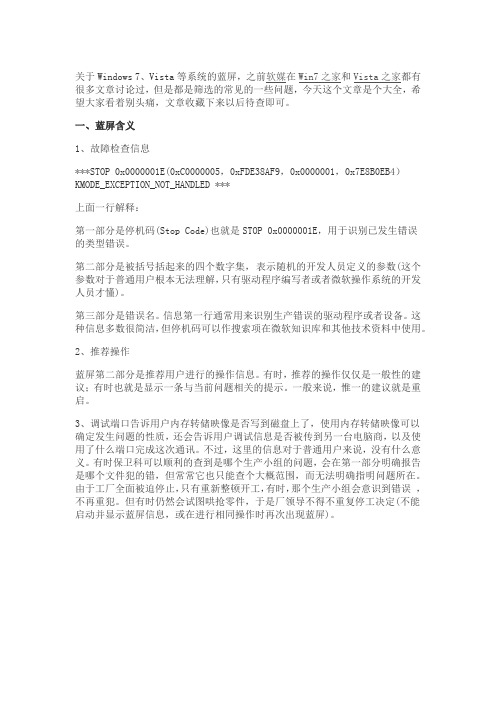
关于Windows 7、Vista等系统的蓝屏,之前软媒在Win7之家和Vista之家都有很多文章讨论过,但是都是筛选的常见的一些问题,今天这个文章是个大全,希望大家看着别头痛,文章收藏下来以后待查即可。
一、蓝屏含义1、故障检查信息***STOP 0x0000001E(0xC0000005,0xFDE38AF9,0x0000001,0x7E8B0EB4)KMODE_EXCEPTION_NOT_HANDLED ***上面一行解释:第一部分是停机码(Stop Code)也就是STOP 0x0000001E,用于识别已发生错误的类型错误。
第二部分是被括号括起来的四个数字集,表示随机的开发人员定义的参数(这个参数对于普通用户根本无法理解,只有驱动程序编写者或者微软操作系统的开发人员才懂)。
第三部分是错误名。
信息第一行通常用来识别生产错误的驱动程序或者设备。
这种信息多数很简洁,但停机码可以作搜索项在微软知识库和其他技术资料中使用。
2、推荐操作蓝屏第二部分是推荐用户进行的操作信息。
有时,推荐的操作仅仅是一般性的建议;有时也就是显示一条与当前问题相关的提示。
一般来说,惟一的建议就是重启。
3、调试端口告诉用户内存转储映像是否写到磁盘上了,使用内存转储映像可以确定发生问题的性质,还会告诉用户调试信息是否被传到另一台电脑商,以及使用了什么端口完成这次通讯。
不过,这里的信息对于普通用户来说,没有什么意义。
有时保卫科可以顺利的查到是哪个生产小组的问题,会在第一部分明确报告是哪个文件犯的错,但常常它也只能查个大概范围,而无法明确指明问题所在。
由于工厂全面被迫停止,只有重新整顿开工,有时,那个生产小组会意识到错误,不再重犯。
但有时仍然会试图哄抢零件,于是厂领导不得不重复停工决定(不能启动并显示蓝屏信息,或在进行相同操作时再次出现蓝屏)。
二、Windows 7蓝屏的处理方法Windows 7蓝屏信息非常多,无法在一篇文章中全面讲解,但他们产生的原因往往集中在不兼容的硬件和驱动程序有问题的软件、病毒等在遇到蓝屏错误时,应先对下面的方案进行排除。
电脑蓝屏故障的常见原因和解决方法

电脑蓝屏故障的常见原因和解决方法电脑蓝屏故障是使用电脑时经常遇到的问题之一。
蓝屏故障的出现会导致电脑操作中断,影响工作和娱乐体验。
本文将介绍电脑蓝屏故障的常见原因和解决方法,帮助读者解决蓝屏问题。
一、硬件问题导致的蓝屏故障1. 内存故障:电脑内存负责临时存储数据,若内存损坏或不兼容,会导致蓝屏故障。
解决方法:更换或升级内存条。
2. 硬盘问题:硬盘损坏、数据传输错误或硬盘驱动程序问题都可能导致蓝屏故障。
解决方法:修复或更换硬盘,更新硬盘驱动程序。
3. 显卡问题:显卡故障或驱动程序不兼容可能导致屏幕出现蓝屏。
解决方法:检查显卡是否插好,更新显卡驱动程序。
二、软件问题导致的蓝屏故障1. 操作系统问题:未及时更新操作系统、驱动程序不兼容等都可能导致蓝屏。
解决方法:及时更新操作系统和相关驱动程序。
2. 病毒感染:病毒和恶意软件感染电脑后,可能破坏系统文件,导致蓝屏故障。
解决方法:定期使用杀毒软件扫描电脑,安装防火墙保护系统安全。
3. 硬件驱动问题:安装的硬件驱动程序不兼容或过时,可能导致蓝屏。
解决方法:更新硬件驱动程序,保证其与系统兼容。
三、其他常见原因和解决方法1. 过热:长时间使用电脑,温度过高时,可能导致蓝屏故障。
解决方法:确保电脑散热良好,可以清洁风扇或加装散热器。
2. 运行间隔时间过长:长时间运行大型软件或多个程序可能占用过多系统资源,导致蓝屏故障。
解决方法:适当减少软件运行时间,关闭非必要的程序。
3. 不稳定的电源供应:电压不稳定或电源质量差都可能导致蓝屏。
解决方法:更换稳定的电源设备,不满足需求的话可以考虑使用稳压器。
综上所述,电脑蓝屏故障的原因多种多样,包括硬件问题、软件问题以及其他一些常见情况。
为了解决蓝屏问题,关闭不必要的程序,更新驱动程序和操作系统,定期清理电脑内存,使用防火墙和杀毒软件等是必要的措施。
当然,在遇到较为严重的蓝屏问题时,建议寻求专业人士的帮助,确保解决问题的可靠性。
相信通过上述的解决方法,读者能够更好地理解蓝屏故障并予以解决,使电脑使用更加高效和稳定。
WIN7系统的蓝屏代码原因及解决办法
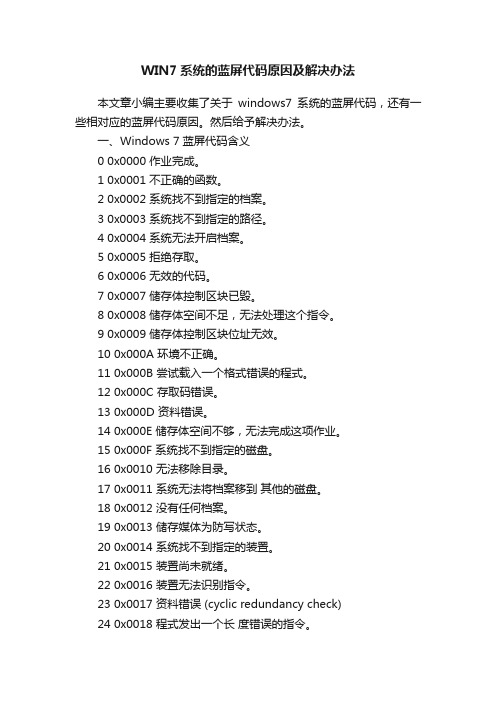
WIN7系统的蓝屏代码原因及解决办法本文章小编主要收集了关于windows7系统的蓝屏代码,还有一些相对应的蓝屏代码原因。
然后给予解决办法。
一、Windows 7蓝屏代码含义0 0x0000 作业完成。
1 0x0001 不正确的函数。
2 0x0002 系统找不到指定的档案。
3 0x0003 系统找不到指定的路径。
4 0x0004 系统无法开启档案。
5 0x0005 拒绝存取。
6 0x0006 无效的代码。
7 0x0007 储存体控制区块已毁。
8 0x0008 储存体空间不足,无法处理这个指令。
9 0x0009 储存体控制区块位址无效。
10 0x000A 环境不正确。
11 0x000B 尝试载入一个格式错误的程式。
12 0x000C 存取码错误。
13 0x000D 资料错误。
14 0x000E 储存体空间不够,无法完成这项作业。
15 0x000F 系统找不到指定的磁盘。
16 0x0010 无法移除目录。
17 0x0011 系统无法将档案移到其他的磁盘。
18 0x0012 没有任何档案。
19 0x0013 储存媒体为防写状态。
20 0x0014 系统找不到指定的装置。
21 0x0015 装置尚未就绪。
22 0x0016 装置无法识别指令。
23 0x0017 资料错误 (cyclic redundancy check)24 0x0018 程式发出一个长度错误的指令。
25 0x0019 磁盘在磁盘找不到持定的磁区或磁轨。
26 0x001A 指定的磁盘或磁片无法存取。
27 0x001B 磁盘找不到要求的磁区。
28 0x001C 打印机没有纸。
29 0x001D 系统无法将资料写入指定的磁盘。
30 0x001E 系统无法读取指定的装置。
31 0x001F 连接到系统的某个装置没有作用。
32 0x0020 The process cannot access the file because it is being used by another process。
win7、xp系统蓝屏死机、重启的故障路径和蓝屏代码全解析
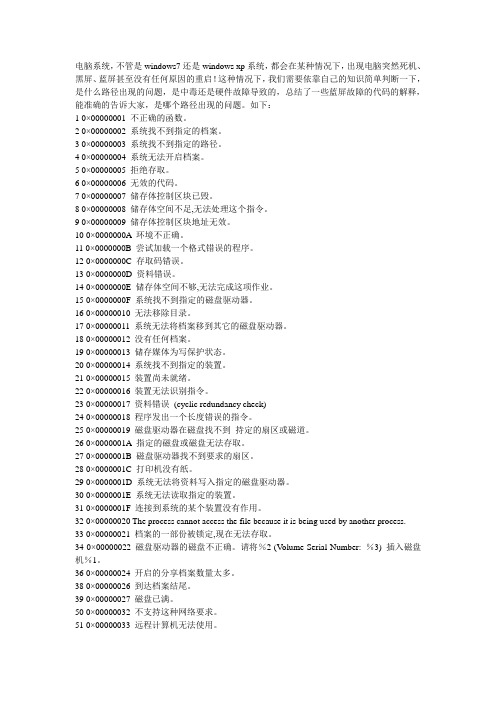
电脑系统,不管是windows7还是windows xp系统,都会在某种情况下,出现电脑突然死机、黑屏、蓝屏甚至没有任何原因的重启!这种情况下,我们需要依靠自己的知识简单判断一下,是什么路径出现的问题,是中毒还是硬件故障导致的,总结了一些蓝屏故障的代码的解释,能准确的告诉大家,是哪个路径出现的问题。
如下:1 0×00000001 不正确的函数。
2 0×00000002 系统找不到指定的档案。
3 0×00000003 系统找不到指定的路径。
4 0×00000004 系统无法开启档案。
5 0×00000005 拒绝存取。
6 0×00000006 无效的代码。
7 0×00000007 储存体控制区块已毁。
8 0×00000008 储存体空间不足,无法处理这个指令。
9 0×00000009 储存体控制区块地址无效。
10 0×0000000A 环境不正确。
11 0×0000000B 尝试加载一个格式错误的程序。
12 0×0000000C 存取码错误。
13 0×0000000D 资料错误。
14 0×0000000E 储存体空间不够,无法完成这项作业。
15 0×0000000F 系统找不到指定的磁盘驱动器。
16 0×00000010 无法移除目录。
17 0×00000011 系统无法将档案移到其它的磁盘驱动器。
18 0×00000012 没有任何档案。
19 0×00000013 储存媒体为写保护状态。
20 0×00000014 系统找不到指定的装置。
21 0×00000015 装置尚未就绪。
22 0×00000016 装置无法识别指令。
23 0×00000017 资料错误(cyclic redundancy check)24 0×00000018 程序发出一个长度错误的指令。
计算机等级-Win7系统蓝屏处理方法与解决

计算机等级:Win7系统蓝屏处理方法与解决在使用Windows 7时遇到蓝屏, 许多用户束手无策, 其实蓝屏并不行怕, 下面就给大家讲讲蓝屏的处理方法和解决方案。
一、Windows 7蓝屏的含义1、故障检查信息***S 0x0000001E(0xC0000005, 0xFDE38AF9, 0x0000001, 0x7E8B0EB4)KMODE_EXCEPTION_NOT_HANDLED ***上面一行解释:第一局部是停机码(Stop Code)也就是S 0x0000001E, 用于识别已发生错误的类型错误。
其次局部是被括号括起来的四个数字集, 表示随机的开发人员定义的参数(这个参数对于一般用户根本无法理解, 只有驱动程序编写者或者微软操作系统的开发人员才懂)。
第三局部是错误名。
信息第一行通常用来识别生产错误的驱动程序或者设备。
这种信息多数很简洁, 但停机码可以作搜寻项在微软学问库和其他技术资料中使用。
2、推举操作蓝屏其次局部是推举用户进展的操作信息。
有时, 推举的操作仅仅是一般性的建议;有时也就是显示一条与当前问题相关的提示。
一般来说, 惟一的建议就是重启。
3、调试端口告知用户内存转储映像是否写到磁盘上了, 使用内存转储映像可以确定发生问题的性质, 还会告知用户调试信息是否被传到另一台电脑商, 以及使用了什么端口完成这次通讯。
不过, 这里的信息对于一般用户来说, 没有什么意义。
有时保卫科可以顺当的查到是哪个生产小组的问题, 会在第一局部明确报告是哪个文件犯的错, 但经常它也只能查个也许范围, 而无法明确指明问题所在。
由于工厂全面被迫停顿, 只有重新整顿开工, 有时, 那个生产小组会意识到错误 , 不再重犯。
但有时仍旧会试图哄抢零件, 于是厂领导不得不重复停工打算(不能启动并显示蓝屏信息, 或在进展一样操作时再次消失蓝屏)。
二、Windows 7蓝屏的处理方法Windows 7蓝屏信息特别多, 无法在一篇文章中全面讲解, 但他们产生的缘由往往集中在不兼容的硬件和驱动程序有问题的软件、病毒等在遇到蓝屏错误时, 应先对下面的方案进展排解。
电脑蓝屏原因分析与解决办法

电脑蓝屏原因分析与解决办法电脑蓝屏是我们在使用电脑过程中经常遇到的问题之一,它会给我们的工作和生活带来诸多不便。
本文将从多个方面对电脑蓝屏的原因进行分析,并提供一些解决办法,帮助读者更好地应对这一问题。
一、硬件问题1. 内存故障:电脑内存是电脑运行的关键组件之一,如果内存出现故障,就会导致电脑蓝屏。
解决办法是重新插拔内存条,或者更换新的内存条。
2. 硬盘故障:硬盘是存储电脑数据的设备,如果硬盘出现故障,也会引起蓝屏。
可以尝试使用硬盘检测工具进行检测和修复,或者更换新的硬盘。
3. 显卡问题:显卡是负责显示图像的设备,如果显卡驱动程序不兼容或者出现故障,也会导致蓝屏。
可以尝试更新显卡驱动程序,或者更换新的显卡。
二、软件问题1. 操作系统问题:操作系统是电脑的核心软件,如果操作系统出现问题,就会导致蓝屏。
可以尝试重新安装操作系统或者进行系统修复。
2. 病毒感染:病毒是电脑的常见问题,它们可能会破坏系统文件,导致蓝屏。
可以使用杀毒软件进行全面扫描和清除。
3. 软件冲突:有时候安装的软件会与其他软件冲突,导致系统崩溃。
可以尝试卸载冲突的软件,或者更新软件版本。
三、驱动程序问题1. 设备驱动程序不兼容:如果某个设备的驱动程序与操作系统不兼容,就会导致蓝屏。
可以尝试更新设备驱动程序,或者使用通用驱动程序。
2. 驱动程序错误:有时候驱动程序本身存在错误,也会引发蓝屏。
可以尝试卸载驱动程序并重新安装最新版本。
四、过热问题1. CPU过热:CPU是电脑的核心处理器,如果过热会导致蓝屏。
可以清理电脑内部的灰尘,提高散热效果,或者更换散热器。
2. 显卡过热:显卡在运行图形密集的应用时容易过热,也会导致蓝屏。
可以尝试清理显卡散热器,或者安装更好的散热设备。
综上所述,电脑蓝屏问题可能由硬件问题、软件问题、驱动程序问题和过热问题等多种原因引起。
在遇到蓝屏问题时,我们可以根据具体情况进行分析和解决。
如果问题无法自行解决,建议寻求专业人士的帮助。
WIN7系统蓝屏解决方法

WIN7系统蓝屏解决方法蓝屏问题是Windows 7系统中常见的问题之一,它可能是由于硬件或软件故障引起的。
当系统遇到严重错误时,会闪现一个蓝色屏幕,并在屏幕上显示一段错误消息。
在本文中,我们将介绍一些常见的蓝屏问题,并提供一些解决方法。
1.检查硬件:首先,您应该检查硬件,因为蓝屏问题通常与硬件故障有关。
您可以尝试拔下所有外部设备,例如鼠标、键盘、摄像头等,然后重新启动系统,看看问题是否解决。
您还可以打开机箱,并检查内部硬件连接是否牢固。
如果问题仍未解决,可以尝试更换硬件,如内存条、硬盘等。
3. 执行系统文件检查:系统文件检查工具可以扫描并修复损坏的系统文件。
这些损坏的文件可能是蓝屏问题的原因之一、您可以按下Win + R键,然后输入"cmd",打开命令提示符。
在命令提示符下,输入"sfc/scannow"并按下回车键,系统会开始扫描并修复损坏的文件。
此过程可能需要一些时间,请耐心等待。
4.检查病毒和恶意软件:恶意软件也可能导致系统崩溃,并引起蓝屏问题。
您可以运行杀毒软件来扫描系统,以查找潜在的病毒和恶意软件。
确保您的杀毒软件已经更新,并执行全面的系统扫描。
如果您的杀毒软件找到任何恶意软件,请按照指示进行修复。
5.回滚驱动程序或系统恢复:有时,更新驱动程序或安装新的软件可能会导致蓝屏问题。
您可以尝试回滚驱动程序或系统恢复到之前的稳定状态。
在设备管理器中,选择问题驱动程序,右键单击并选择"属性"。
在属性窗口的"驱动程序"选项卡中,您可以选择"回滚驱动程序"。
如果您无法找到"回滚驱动程序"选项,请尝试系统恢复。
在开始菜单中,选择"控制面板->系统和安全->系统",然后选择"系统保护"选项卡,点击"系统恢复"按钮,按照指示进行恢复。
Win7系统电脑开机显示蓝屏代码stop-0x0000007E的解决办法
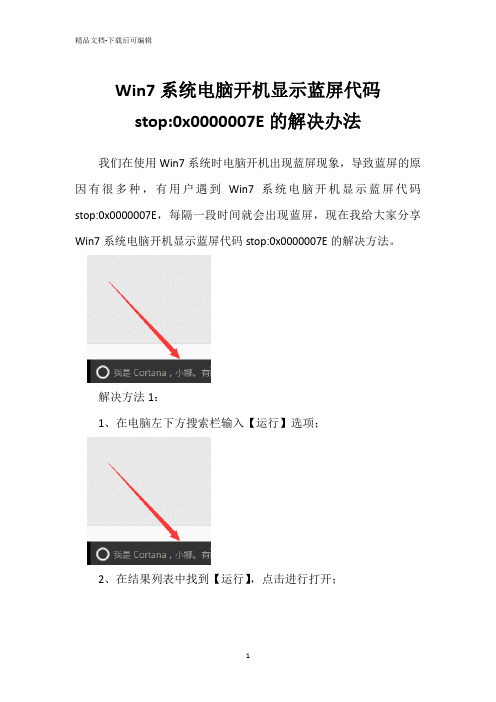
Win7系统电脑开机显示蓝屏代码
stop:0x0000007E的解决办法我们在使用Win7系统时电脑开机出现蓝屏现象,导致蓝屏的原因有很多种,有用户遇到Win7系统电脑开机显示蓝屏代码stop:0x0000007E,每隔一段时间就会出现蓝屏,现在我给大家分享Win7系统电脑开机显示蓝屏代码stop:0x0000007E的解决方法。
解决方法1:
1、在电脑左下方搜索栏输入【运行】选项;
2、在结果列表中找到【运行】,点击进行打开;
3、在运行对话框输入for %1 in (%windir%\system32\*.dll) do regsvr32.exe /s %1 命令,点击确定进行运行。
解决方法2:
1、打开电脑安全软件,进入主界面,点击【查杀修复】;
2、进入病毒扫描界面,点击【全盘扫描】;
3、等待系统进行磁盘文件扫描,扫描完毕;
4、等待扫描完成,点击进行【一键处理】,等待扫描完成重启电脑即可。
上述教程内容就是Win7系统电脑开机显示蓝屏代码stop:0x0000007E的解决方法,解决起来还是比较简单的,如果身边有朋友遇到一样问题,及时参考本教程两个方法解决。
Win7系统开机出现蓝屏提示“错误代码0X000000CE”的解决方法

Win7系统开机出现蓝屏提示“错误代码
0X000000CE”的解决方法
平时在使用Win7系统开机遇到蓝屏是常见故障问题,根据提示的蓝屏代码解决问题,那么Win7 64位系统开机出现蓝屏提示"错误代码0X000000CE',不知道怎么解决,下面我分享一下Win7系统开机出现蓝屏提示"错误代码0X000000CE'的解决方法。
操作步骤如下:
1、再次开机,然后直接按住F8然后让我们的电脑进入安全模式,要是不能进入安全模式的朋友可以直接使用U盘,然后进入到操作页面PE里面进行操作;
2、进入到安全系统以后,我们打开文件进入C盘的\Windows\System32\drivers 这个文件夹;
3、在打开的drivers 中找到BDMNetMon.sys文件,再对这个文件进行删除;
4、删除以后在对电脑进行重新启动,启动进入到正常的系统中后卸载杀毒软件即可。
关于win7系统开机出现蓝屏提示"错误代码0X000000CE'的解决方法分享到这里了。
为了避免出现这样的情况,建议大家少安装一些安全软件。
如何解决电脑蓝屏问题常见的蓝屏错误代码解析与处理方法
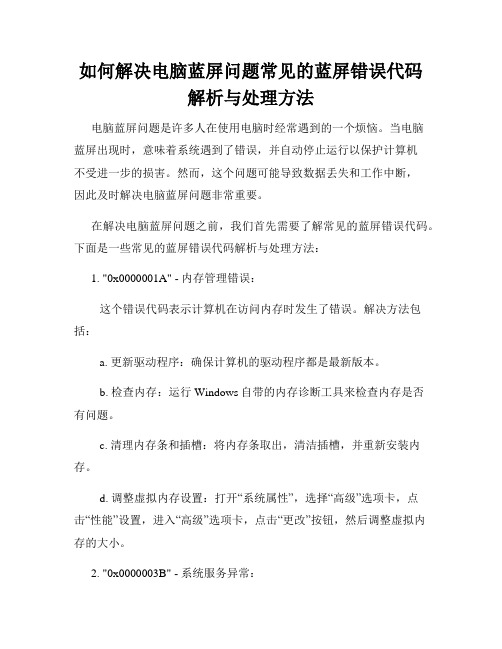
如何解决电脑蓝屏问题常见的蓝屏错误代码解析与处理方法电脑蓝屏问题是许多人在使用电脑时经常遇到的一个烦恼。
当电脑蓝屏出现时,意味着系统遇到了错误,并自动停止运行以保护计算机不受进一步的损害。
然而,这个问题可能导致数据丢失和工作中断,因此及时解决电脑蓝屏问题非常重要。
在解决电脑蓝屏问题之前,我们首先需要了解常见的蓝屏错误代码。
下面是一些常见的蓝屏错误代码解析与处理方法:1. "0x0000001A" - 内存管理错误:这个错误代码表示计算机在访问内存时发生了错误。
解决方法包括:a. 更新驱动程序:确保计算机的驱动程序都是最新版本。
b. 检查内存:运行Windows自带的内存诊断工具来检查内存是否有问题。
c. 清理内存条和插槽:将内存条取出,清洁插槽,并重新安装内存。
d. 调整虚拟内存设置:打开“系统属性”,选择“高级”选项卡,点击“性能”设置,进入“高级”选项卡,点击“更改”按钮,然后调整虚拟内存的大小。
2. "0x0000003B" - 系统服务异常:这个错误代码表示系统服务遇到了问题。
解决方法包括:a. 更新操作系统:确保系统已安装最新的更新和补丁。
b. 检查硬件冲突:排除硬件相关问题,例如确保显卡、声卡等设备驱动程序正确安装。
c. 执行系统文件检查:在命令提示符下运行“sfc /scannow”命令,以扫描和修复系统文件。
3. "0x0000007E" - 系统线程异常:这个错误代码表示系统线程遇到了问题。
解决方法包括:a. 卸载新安装的软件:如果在蓝屏出现前安装了新软件,尝试卸载它,并查看问题是否解决。
b. 检查硬件问题:确保硬件设备和连接线正常工作,没有松动或损坏。
c. 修复注册表:运行注册表修复工具,例如CCleaner,以修复损坏的注册表项。
4. "0x000000F4" - 系统进程终止:这个错误代码表示系统进程发生了严重错误。
Win7系统常见问题解决方案
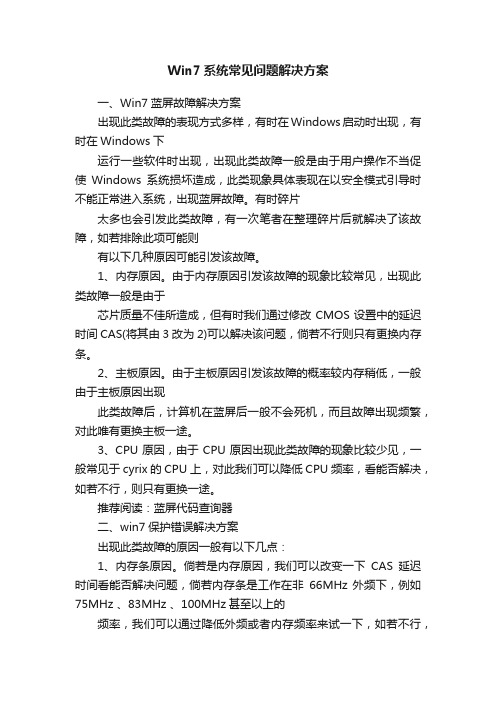
Win7系统常见问题解决方案一、Win7蓝屏故障解决方案出现此类故障的表现方式多样,有时在Windows启动时出现,有时在Windows下运行一些软件时出现,出现此类故障一般是由于用户操作不当促使Windows系统损坏造成,此类现象具体表现在以安全模式引导时不能正常进入系统,出现蓝屏故障。
有时碎片太多也会引发此类故障,有一次笔者在整理碎片后就解决了该故障,如若排除此项可能则有以下几种原因可能引发该故障。
1、内存原因。
由于内存原因引发该故障的现象比较常见,出现此类故障一般是由于芯片质量不佳所造成,但有时我们通过修改CMOS设置中的延迟时间CAS(将其由3改为2)可以解决该问题,倘若不行则只有更换内存条。
2、主板原因。
由于主板原因引发该故障的概率较内存稍低,一般由于主板原因出现此类故障后,计算机在蓝屏后一般不会死机,而且故障出现频繁,对此唯有更换主板一途。
3、CPU原因,由于CPU原因出现此类故障的现象比较少见,一般常见于cyrix的CPU上,对此我们可以降低CPU频率,看能否解决,如若不行,则只有更换一途。
推荐阅读:蓝屏代码查询器二、win7保护错误解决方案出现此类故障的原因一般有以下几点:1、内存条原因。
倘若是内存原因,我们可以改变一下CAS延迟时间看能否解决问题,倘若内存条是工作在非66MHz 外频下,例如75MHz 、83MHz 、100MHz甚至以上的频率,我们可以通过降低外频或者内存频率来试一下,如若不行,只有将其更换了。
2、磁盘出现坏道。
倘若是由于磁盘出现坏道引起,我们可以用安全模式引导系统,再用磁盘扫描程序修复一下硬盘错误,看能否解决问题。
硬盘出现坏道后,如不及时予以修复,可能会导致坏道逐渐增多或硬盘彻底损坏,因此,我们应尽早予以修复。
3、Windows系统损坏。
对此唯有重装系统方可解决。
4、在CMOS设置内开启了防病毒功能。
此类故障一般在系统安装时出现,在系统安装好后开启此功能一般不会出现问题。
WIN7系统重启后蓝屏提示BEGINNING DUMP OF PHYSICAL MEMORY错误代码的解决方法
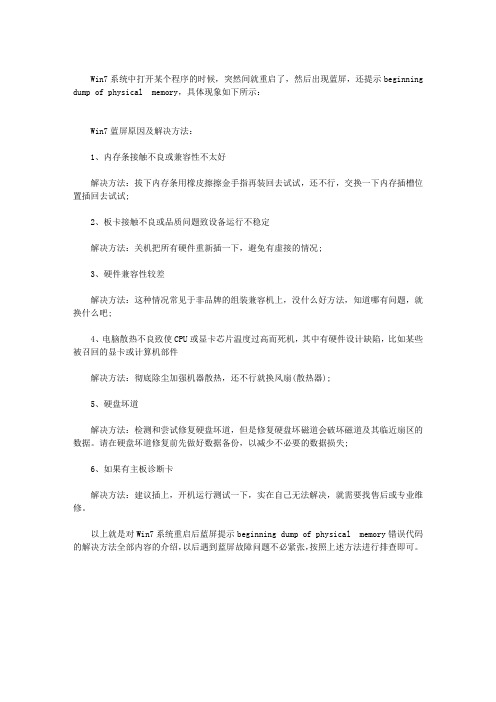
Win7系统中打开某个程序的时候,突然间就重启了,然后出现蓝屏,还提示beginning dump of physical memory,具体现象如下所示:
Win7蓝屏原因及解决方法:
1、内存条接触不良或兼容性不太好
解决方法:拔下内存条用橡皮擦擦金手指再装回去试试,还不行,交换一下内存插槽位置插回去试试;
2、板卡接触不良或品质问题致设备运行不稳定
解决方法:关机把所有硬件重新插一下,避免有虚接的情况;
3、硬件兼容性较差
解决方法:这种情况常见于非品牌的组装兼容机上,没什么好方法,知道哪有问题,就换什么吧;
4、电脑散热不良致使CPU或显卡芯片温度过高而死机,其中有硬件设计缺陷,比如某些被召回的显卡或计算机部件
解决方法:彻底除尘加强机器散热,还不行就换风扇(散热器);
5、硬盘坏道
解决方法:检测和尝试修复硬盘坏道,但是修复硬盘坏磁道会破坏磁道及其临近扇区的数据。
请在硬盘坏道修复前先做好数据备份,以减少不必要的数据损失;
6、如果有主板诊断卡
解决方法:建议插上,开机运行测试一下,实在自己无法解决,就需要找售后或专业维修。
以上就是对Win7系统重启后蓝屏提示beginning dump of physical memory错误代码的解决方法全部内容的介绍,以后遇到蓝屏故障问题不必紧张,按照上述方法进行排查即可。
WIN7系统开机蓝屏提示错误代码0X00000024的故障分析及解决方法

win7系统出现蓝屏现象属于常见故障之一,相信大部分用户都有遇见过,导致win7旗舰版64位系统开机出现蓝屏的原因有很多种,蓝屏故障多种多样,所以解决方法也是不一样的。
一般win7用户主要根据蓝屏提示的错误代码来解决问题的,Win7开机蓝屏出现错误代码0x00000024,具体现象如下所示:
解决方法:
1、先启动电脑,在系统启动画面快出现时按键盘上的F8快捷键,进入启动菜单选项,可以试着进入安全模式。
如果成功进入,那么蓝屏的问题可能是由于安装某些程序或者驱动造成,把出故障前最后一次安装的程序或者驱动程序卸载掉重启系统,应该就可以正常进入了。
2、如果上述的方法无效,连安全模式都进不去一样的蓝屏,就需要借助一下启动U盘或者光盘上的PE系统来帮忙了,进入PE系统后,先扫描一下硬盘,检查下是否硬盘出现坏道造成蓝屏。
通常硬盘本身故障的话也比较容易出现00000024故障,如果是检查到硬盘故障,建议更换或者在保修期的话尽早返回厂方保修。
3、这个方法其实最简单,如果检查硬盘并无故障的话,那就在PE系统里把重要的文件资料复制出来,重新安装过系统。
一般如果不是硬盘故障的话,多是因为严重的驱动器碎片、超载的文件I/O、第三方的驱动器镜像软件或者一些防病毒软件出错造成的00000024故障,安装过系统基本可以解决问题。
以上就是对Win7开机蓝屏错误代码0x00000024的故障分析及解决方法全部内容的介绍,开机过程中出现蓝屏情况都很正常,有同样问题的朋友可以按照上述的方法进行解决。
- 1、下载文档前请自行甄别文档内容的完整性,平台不提供额外的编辑、内容补充、找答案等附加服务。
- 2、"仅部分预览"的文档,不可在线预览部分如存在完整性等问题,可反馈申请退款(可完整预览的文档不适用该条件!)。
- 3、如文档侵犯您的权益,请联系客服反馈,我们会尽快为您处理(人工客服工作时间:9:00-18:30)。
这里列举几个典型的蓝屏故障的原因和解
决办法。
一、0X0000000A
这个蓝屏代码和硬件无关,是驱动和软件有冲突造成的,最早发现这个代码是因为公司的DELL机器的USB键盘和QQ2007的键盘加密程序有冲突发现的这个问题。
也在
IBM T系列笔记本上装驱动失误产生过。
如果您的机器蓝屏了,而且每次都是这个代码请想一想
最近是不是更新了什么软件或者什么驱动了,把它卸载再
看一下。
一般情况下就能够解决,如果实在想不起来,又
非常频繁的话,那么没办法,重新做系统吧。
二、0X0000007B
这个代码和硬盘有关系,不过不用害怕,不是有坏道了,是设置问题或者病毒造成的硬盘引导分区错误。
如果您在用原版系统盘安装系统的时候出这个问题,那
说明您的机器配置还是比较新的,作为老的系统盘,不认
这么新的硬盘接口,所以得进BIOS把硬盘模式改成IDE
兼容模式。
当然了,现在人们都用ghost版的操作系统,
比较新的ghost盘是不存在这个问题的。
关于人们找不到
IDE这项的问题,因为很多主板标明这项的措辞不太一样
有些写着AHCI和Compatibility,这个AHCI就等于是SATA模式,Compatibility相当于IDE模式。
如果您的操作系统使用了一段时间了,突然有一天出现
这个问题了,那么对不起,病毒造成的,开机按F8,选择
最后一次正确的配置,恢复不到正常模式的话那么请重新
做系统吧。
三、0X000000ED
这个故障和硬盘有关系,系统概率比较大,硬盘真坏的
概率比较小。
我弄过不下二十个这个代码的蓝屏机器了,
其中只有一个是硬盘真的有坏道了。
剩下的都是卷出了问题,修复即可,这也是为数不多的可以修复的蓝屏代码之一。
修复方法是找原版的系统安装盘(或者金手指V6那个
pe启动界面里就带控制台修复)。
这里说用系统盘的方法,把系统盘放入光驱,启动到安装界面,选择按R进入控制
台修复,进入控制台后会出现提示符C:\ 大家在这里输入chkdsk -r 然后它就会自动检测并修复问题了,修复完成之
后重新启动计算机就可以进入系统了,进入系统之后最好
先杀毒,然后再重新启动一下试一下,如果正常了那就没
问题了,如果还出这个代码,那就说明硬盘有问题了,需
要更换,或者把有问题的地方单独分区,做成隐藏分区,
用后面的空间来装系统。
四、0X0000007E、0X0000008E
这俩代码多是病毒造成的,杀毒即可。
正常模式进不去
可以开机按F8进安全模式。
当然也有可能是内存造成的,
可以尝试重新插拔内存,一般这代码内存损坏概率不大。
五、0X00000050
硬件故障,硬盘的可能性很大。
如果出现50重启之后还伴随着出现0A、7E、8E这样的代码,那十有八九就是内
存坏了。
如果每次都出这一个代码,首先换一块硬盘试一
下机器能不能正常启动,如果测试硬盘没问题,再试内存,内存也试过的话,换CPU,总之这必是硬件故障。
六、0X000000D1
这个代码一般和显卡有关,有可能是显卡损坏,也可能
是只是因为安装了不太兼容的显卡驱动造成的,建议有花
屏现象的先找朋友借个显卡插上试一下,或者主机有集成
显卡的,用集成显卡试一下。
如果平时没有花屏现象,那
就更换买机器的时候自带的显卡驱动试一下。
七、coooo21a
C开头的故障,它报的错很邪乎,报未知硬件故障,不
过出这类C开头的代码多半与硬件无关。
基本是与系统同
时启动的一些驱动!或者服务的问题,举一个例子,一次
我给一个笔记本的F盘改成了E盘,结果再启动就出这类
C开头的代码,最后发现插上一个U盘就能正常启动,因
为插上U盘系统里就有F盘了,然后我发现了隐藏的文件,是开机的时候系统写入的。
我拔掉这个U盘这问题就又出现,后来把E盘改回F问题就没有了,想来是什么和系统
一起启动的软件留在F盘一些文件,没有了它就会自己建,但是连F盘都没有了,也就只能报错了,所以看到这类蓝
屏可以照比。
八、每次蓝屏的代码都不一样
这样的问题,基本上是硬件造成的,尤其以内存为第一
个需要怀疑的对象,更换内存尝试,第二可能性是CPU虽
然这东西不爱坏,可是从2006到现在我也遇到俩了,其他
硬件基本上不会造成蓝屏代码随便变的情况。
九、偶尔蓝屏,而且代码一闪而过重新启动的问题
这个是有有两种可能
1、以XP为例,在我的电脑上点击鼠标右键选择属性,找到高级选项卡,找到下面的启动和故障修复项,点击设置。
再弹出的窗口里找到中间‘系统失败’处有三个选项,第三项自动重新启动,把这项的勾选取消掉,以后再出问题蓝屏就会停住了。
2、已经做过上面的设置,但是还是会一闪而过重新启动的,那就是显卡或者CPU过热造成的,打开机箱查看散热风扇和散热器的状态吧。
另外开机就蓝屏看不见代码一闪而过然后自己重新启动的情况。
这个时候已经不可能在系统里进行第一步的设置了,那么就要在机器启动的时候按F8,选择启动失败后禁用重新启动这项,选择之后启动失败了,系统就会停在蓝屏代码那里了,这样大家就可以照着蓝屏代码来查看问题了。
十、其他蓝屏代码
参考第七项,一般首先做系统确认是不是系统的问题,然后以以下顺序测试硬件,首先是内存可能性最大,然后是CPU,之后是硬盘,最后是显卡,主板基本不会蓝屏。
